默認情況下,在iPhone上捕獲的視頻將以MOV格式保存在H.264 QuickTime文件中。 但是,如果將iPhone設置切換為“高效率”,則聽筒將以HEVC格式(也稱為H.265)捕獲視頻。 新的問題是,許多iOS用戶抱怨他們無法在其他設備或互聯網上打開或播放iPhone視頻。 因此,我們分享了一個具體的指南來幫助您 輕鬆將iPhone視頻轉換為MP4.
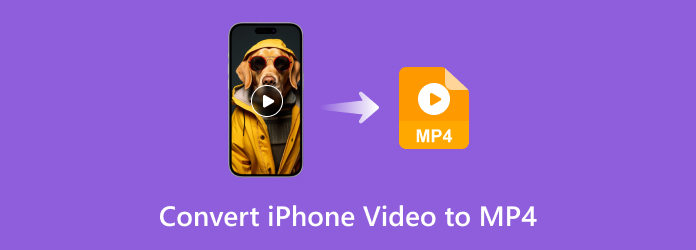
部分1。 將 iPhone 視訊傳輸到計算機
您可以透過多種方式將 iPhone 影片傳送到桌面。 在這裡,我列出了三種簡單易行的方法來幫助您。
透過 iCloud 傳輸
如果您使用 iCloud,您的影片將在您的帳戶中自動更新。 去 iCould.com 在您的電腦(Mac 或 Windows)上,您可以下載影片。
將視訊隔空投遞到您的 Mac
如果您有 Mac 電腦,AirDrop 是從 iPhone 傳輸影片的最快方式。 只需選擇 iPhone 上的視頻,然後點擊 分享到 按鈕,然後將其發送到您的 Mac。
透過 USB 線匯入到您的 Windows
準備一個 USB 並將您的 iPhone 連接到 Windows 電腦。 點選 開始 按鈕並打開 照片 在你的電腦。 選擇 從 USB 設備 來自 進口 選單並選擇您要傳輸的影片。
最好的 iPhone 影片到 MP4 轉換器比較表
| iPhone 視訊到 MP4 轉換器 | OS | 初學者友好 | 轉換速度 | 批量轉換 |
| 藍光主視頻轉換器旗艦版 | Windows / Mac的 | 是 | 快 70 倍 | 是 |
| 藍光大師免費在線視頻轉換 | 基於Web的 | 是 | 依賴互聯網 | 是 |
| HandBrake | Windows / Mac的/ Linux的 | 沒有 | 快 | 是 |
部分2。 將 iPhone 影片轉換為 MP4 的最簡單方法
儘管您可以在iPhone上拍攝高質量的視頻,但移動設備不是轉換或編輯視頻的好地方。 藍光主視頻轉換器旗艦版 是一個桌面程序,能夠將任何iPhone視頻轉換為MP4而不會降低質量。 對於初學者來說,友好的用戶界面使其易於使用。 高級用戶可以通過大量的自定義選項達到所需的效果。
最佳iPhone視頻轉換器的主要功能
- 在桌面上快速批次轉換無限量的 iPhone 影片。
- 支援幾乎所有視訊格式,包括H.264和H.265。
- 自動增強視頻和音頻質量。
免費下載
前往Windows
安全下載
免費下載
對於macOS
安全下載
如何將iPhone視頻批量轉換為MP4
步驟二添加iPhone視頻
iPhone視頻轉換器可用於Windows 10/8/7和Mac OSX。在計算機上下載並安裝最新版本,然後啟動它。 轉到 添加文件 菜單在左上角,然後單擊 添加文件 or 添加文件夾 導入所有iPhone視頻。

小提示: 如果視頻還在你的 iPhone 上,你最好先用 Lightning 數據線將它們傳輸到你的電腦上。
步驟二選擇輸出格式
點擊 全部轉換為 右上角的選項激活配置文件對話框。 轉到 視頻資料 標籤,選擇 MP4 並選擇一個預設。 您還可以通過點擊 跑步裝備 圖標。 之後,關閉配置文件對話框。 如果您想在其他便攜式設備上播放iPhone視頻,請轉到 設備 選項卡,然後選擇正確的模型。

步驟二將iPhone視頻轉換為MP4
找到底部區域,單擊 夾 按鈕,然後選擇特定目錄以保存輸出。 最後,點擊 全部轉換 按鈕立即開始將iPhone視頻轉換為MP4。

部分3。 如何在線上將 iPhone 影片轉換為 MP4
有時,安裝視頻轉換器軟件不方便。 在這種情況下,您可以嘗試 藍光大師免費在線視頻轉換。 與其他網絡應用程序類似,它不需要您安裝任何東西並且完全免費使用。 另外,它沒有視頻長度或文件大小的限制。 儘管您無法獲得任何視頻編輯工具,但它可以滿足您對視頻轉換的需求。 以下是有關將iPhone視頻在線轉換為MP4的步驟。
步驟二將iPhone視頻傳輸到計算機後,打開瀏覽器,然後訪問 https://www.bluraycopys.com/free-online-video-converter/。 點擊 啟動免費轉換器 按鈕以獲取啟動器。

步驟二下載後,它將彈出。 點擊 添加文件 按鈕。 然後轉到底部區域,然後選擇MP4。
小提示: (可選)單擊

步驟二點擊 轉 右下角的按鈕。 完成後,將MP4輸出下載到硬盤上。
注意: 網絡視頻轉換器應用程序可用於所有主要瀏覽器。
部分4。 如何使用 HandBrake 將 iPhone 影片轉換為 MP4
HandBrake 是一款開源視訊轉換器,可將 iPhone 影片轉換為 MP4。 它適用於 Windows、Mac 和 Linux,並且完整版本免費。 雖然輸出格式有限,但它確實支援 MP4。 而且, 手煞車可以轉換AVI 以及許多其他格式。 考慮到設定很複雜,我們將指南留在下面。
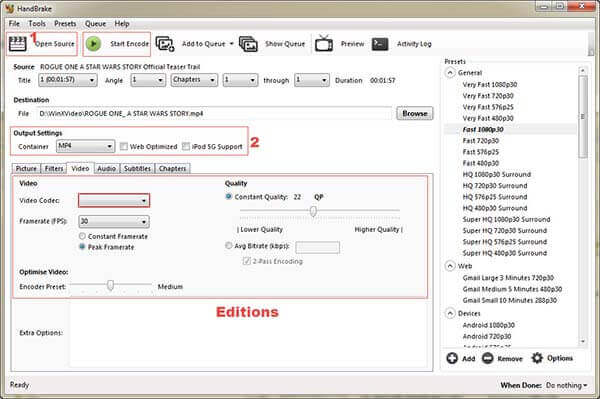
步驟二運行免費的iPhone視頻到MP4轉換器,單擊 開源 並選擇 文件 添加iPhone視頻的選項。 轉換之前,您還需要將視頻從iPhone下載到計算機。
步驟二單擊並展開 容器 選項並選擇 MP4 從下拉列表中。 然後去 預設 面板位於最右側,然後選擇適當的預設。 如果要更改視頻編解碼器,音頻編解碼器,字幕或其他選項,可以在以下位置找到它們 視頻,音頻, 和 字幕 標籤。
步驟二檢查目標文件夾下的 目的地 部分,然後點擊 瀏覽 按鈕。 設置完成後,點擊 開始編碼 菜單啟動將iPhone視頻轉換為MP4。
部分5。 將 iPhone 影片轉換為 MP4 的常見問題解答
-
iPhone可以捕獲MP4格式的視頻嗎?
是的,你可以去 設定 在主屏幕上找到該應用,請點擊您的姓名,然後找到並點擊 相機。 然後選擇 格式 並切換到 最兼容。 現在,您的iPhone將使用“相機”應用捕獲MP4格式的視頻。
-
iMovie可以將MOV轉換為MP4嗎?
最新版本的 iMovie 可讓您在 Mac 上以 MP4 格式而不是 MOV 格式儲存影片項目。 然而,使用 iMovie 將 MOV 轉換為 MP4 並不容易,有時甚至無法匯入 MP4到iMovie。 因此,您最好在電腦上使用專用的視訊轉換器來完成這項工作。
-
MP4是否可以在iPhone上使用?
iPhone 支持 MP264、M4V 和 MOV 格式的 AAC 音頻的 H.4 和 MPEG-4,以及 AVI 格式的立體聲音頻的 M-JPEG。 換句話說,iPhone 只支持具有兼容視頻和音頻編解碼器的 MP4 文件。 這就是為什麼如此多的 iPhone 用戶抱怨 MP4 無法在他們的手機上打開的原因。
總結
本指南分享了三種方法 將您的 iPhone 視頻轉換為 MP4 用於在 PC、手機或遊戲機上玩的格式。 HandBrake 是一個免費的視訊轉換器來完成這項工作。 如果您介意有限的功能和複雜的設置,請直接嘗試 Blu-ray Master Video Converter Ultimate。 它提供了廣泛的專業級功能,每個人都可以快速學習。 還有更多問題嗎? 請在本文下方留言區留言與我們聯絡。
藍光大師的更多內容

